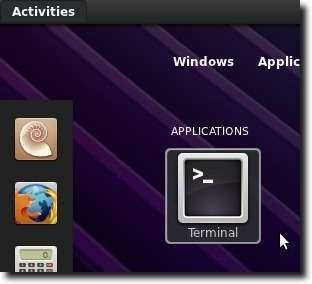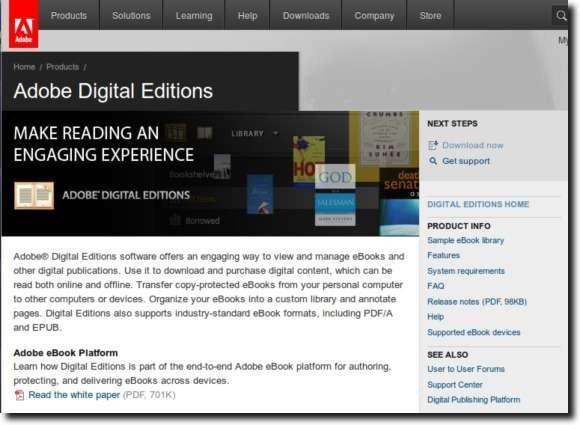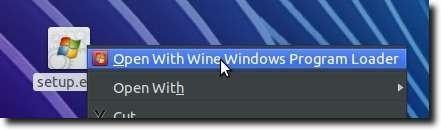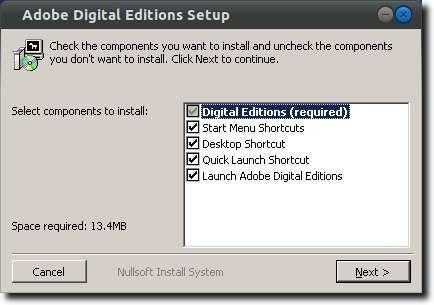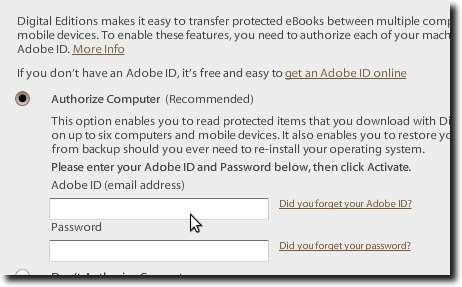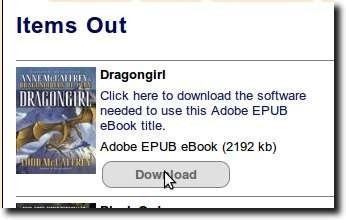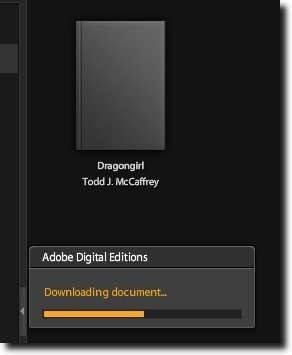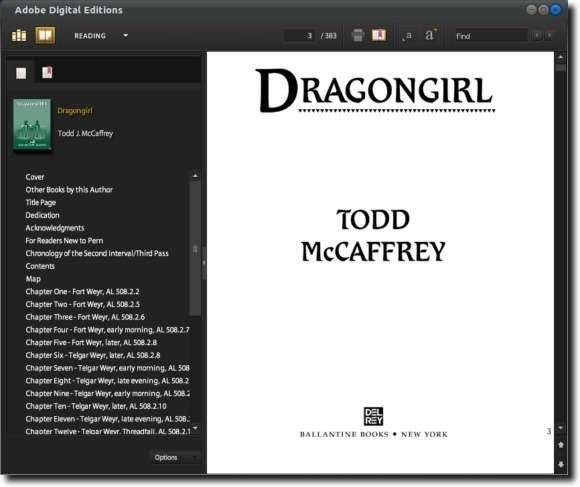Perpustakaan telah ada selama beberapa waktu. Salah satu hal yang menyenangkan tentang hidup di era digital, bagaimanapun, adalah mampu memeriksa buku-buku dari perpustakaan dalam bentuk digital. Ebook, dengan kata lain. Untuk memanfaatkan ini, pengguna komputer harus memiliki kartu perpustakaan, akses ke Internet, dan Adobe Digital Editions, perangkat lunak yang digunakan untuk mengunduh buku. Anda kemudian dapat menggunakan perangkat lunak ini untuk membaca buku di komputer Anda, atau mentransfernya ke perangkat ebook Anda.
Sayangnya untuk pengguna Linux, Adobe belum membuat versi Adobe Digital Editions yang berjalan secara native di Linux. Untungnya bagi pengguna Linux, Wine ada (sebuah kerangka kerja yang memungkinkan banyak program Windows berjalan di Linux tanpa emulasi), dan ternyata, menginstal Adobe Digital Editions dan menjalankannya dan menjalankannya tidak terlalu sulit. Berikut ini cara melakukannya di Ubuntu.
Langkah pertama adalah membuka Terminal Anda.
Sekarang, ketik sudo apt-add-repository ppa: ubuntu-wine / ppayang akan menambahkan Ubuntu Wine PPA ke daftar sumber perangkat lunak Anda. Selanjutnya, ketik sudo apt-get updateuntuk memperbarui daftar Anda dan buat perangkat lunak dalam repositori itu tersedia untuk diinstal.
Akhirnya, ketik sudo apt-get install wine1.3 wine1.3-geckoyang akan menginstal 1.3 beta terbaru dan Gecko-nya dukungan render web.
Catatan: Anda juga akan melihat beberapa pustaka lain yang diinstal, termasuk beberapa font dan program baru untuk menangani file CAB di Windows.
Setelah Anda menginstal Wine, buka Adobe Digital Editions situs web. Di sini kita akan menemukan tautan langsung ke penginstal Windows.
Setelah diunduh, klik kanan dan gunakan Wine Windows Program Loader untuk memulai proses instalasi.
Prosesnya sangat sederhana; cukup pilih opsi mana yang Anda inginkan dan klik Berikutnya.
Setelah menginstal Adobe Digital Editions, luncurkan dari menu Aplikasi Anda, peluncur keyboard , Dash, atau bagaimanapun Anda pilih. Pertama-tama Anda akan diminta untuk mengotorisasi komputer Anda, yang akan diperlukan untuk memeriksa buku-buku dari perpustakaan online.
Selanjutnya, kunjungi situs web ebook perpustakaan Anda dan lihat buku, atau unduh buku yang sudah Anda periksa.
Apa yang sebenarnya Anda unduh melalui browser web adalah file yang memberi tahu Adobe Digital Editions lokasi dari ebook untuk diunduh. Setelah Adobe Digital Editions dijalankan, Anda akan melihat ebook yang sebenarnya sedang diunduh.
Sekarang Anda dapat membaca buku Anda di komputer.
Seperti yang dikatakan di atas, sangat disayangkan bahwa Adobe belum membuat versi Linux asli Edisi Adobe Digital. Ketika mempertimbangkan seberapa baik berjalan di Wine, tampaknya versi Linux asli tidak akan terlalu sulit untuk diselesaikan. Namun, karena betapa mudahnya proses instalasi, mungkin itu tidak terlalu penting. Berkat kemudahan instalasi, sangat mudah untuk mulai membaca ebooks perpustakaan di komputer Linux Anda.